Skapa scheman för samtalsinställningar
 Har du feedback?
Har du feedback?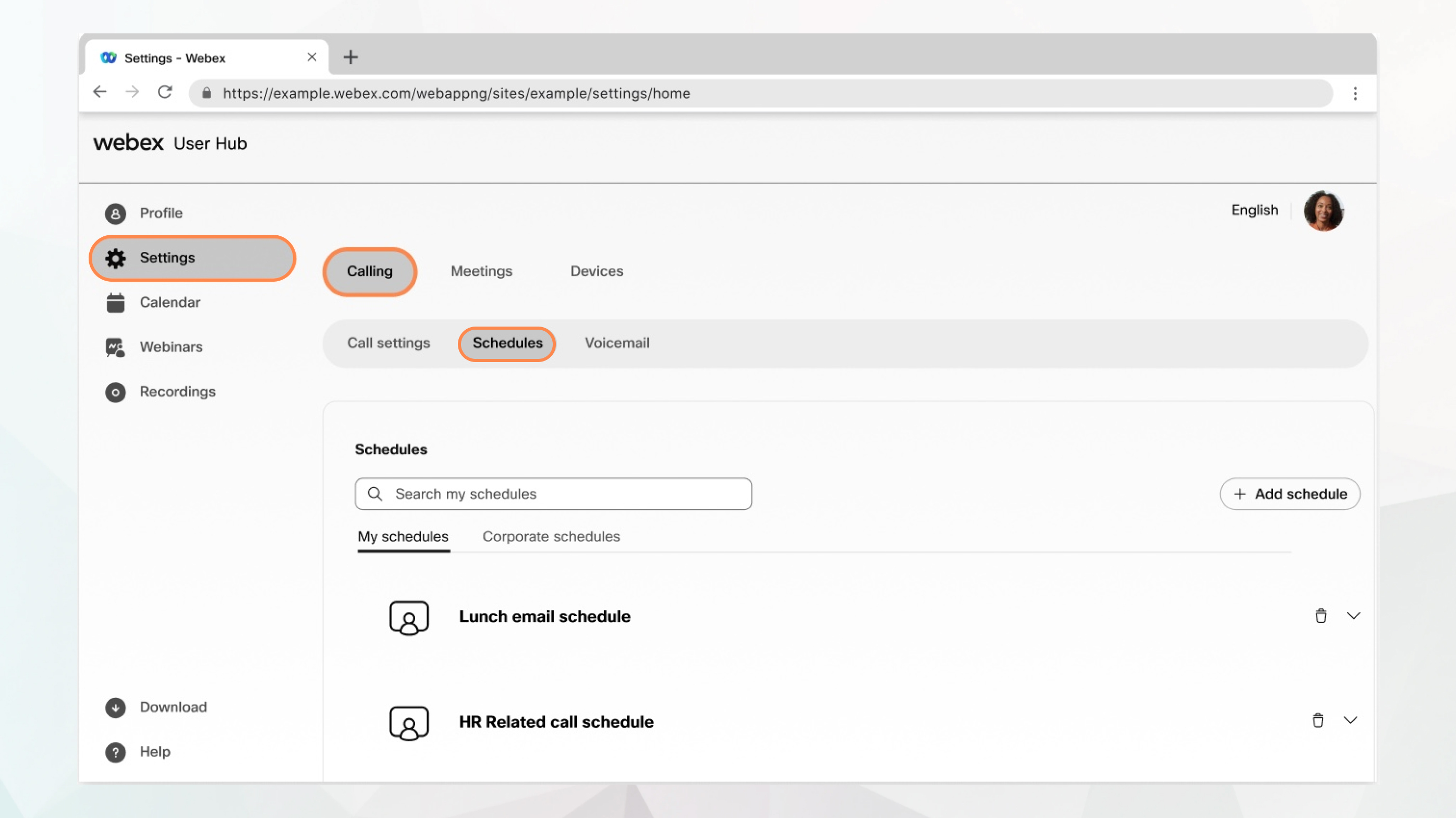
Innan du börjar
-
Administratören måste ha aktiverat den här funktionen för att du ska kunna komma åt och konfigurera den. Kontakta administratören om du inte ser den här inställningen.
-
Du kan konfigurera alla samtalsinställningar från användarhubben genom att navigera till .
Alternativet Calling är endast tillgängligt för användare med Webex Calling-licensen. Om du inte ser alternativet Calling innebär det att du inte har Webex Calling-licensen.
Om du vill ta reda på vilken samtalstjänst du är konfigurerad med kan du kontrollera från Webex-appen. Mer information finns i Ta reda på vilken samtalstjänst du har.
| 1 |
Logga in på User Hub. |
| 2 |
Gå till . Följande två schematyper visas:
|
| 3 |
Gå till Mina scheman och klicka på Lägg till schemat för att skapa schemat. |
| 4 |
Ange ett schemanamn . |
| 5 |
Välj lämpligt startdatum/starttid och slutdatum/-tid. |
| 6 |
Kontrollera All day event eller Upprepningar, om det behövs. |
| 7 |
Klicka på Spara. Det skapade schemat visas under Mina scheman. Du kan expandera det skapade schemat och klicka på Lägg till händelse för att lägga till fler händelser i det. |
Nästa steg
Nu när ditt schema har skapats kan du tillämpa det på dina selektiva samtalsinställningar som sekventiell ring, prioriterade aviseringar och samtidig ringning.


